
Подробный обзор лучшего программного обеспечения Samsung Music Manager

Если вы пользователь Samsung, поиск подходящего музыкального менеджера для организации, переноса и синхронизации вашей музыкальной коллекции между устройствами может сыграть решающую роль в улучшении вашего опыта прослушивания. При таком количестве доступных вариантов может быть сложно выбрать лучший. Независимо от того, являетесь ли вы случайным слушателем или любителем музыки, в этой статье мы рассмотрим лучшее программное обеспечение Samsung для управления музыкой, доступное сегодня. Мы тщательно рассмотрели каждый инструмент, выделив его функции, преимущества и недостатки, чтобы помочь вам принять обоснованное решение.
Coolmuster Android Assistant — мощный и универсальный инструмент, предназначенный для управления данными на устройствах Android , включая смартфоны Samsung. Благодаря интуитивно понятному интерфейсу пользователи могут без труда организовывать свою музыку, видео, контакты и другие файлы. Этот универсальный менеджер Android идеально подходит для тех, кто хочет эффективно управлять своими музыкальными файлами Samsung.
* Управление музыкой: Android Assistant позволяет пользователям легко переносить музыку между устройствами Android и компьютерами . Вы можете импортировать, экспортировать и даже удалять музыкальные файлы с легкостью.
* Резервное копирование и восстановление : предлагает надежную функцию резервного копирования, гарантируя защиту вашей музыки и других данных в случае сбоя устройства или потери данных.
* File Explorer: Вы можете получить доступ и управлять всеми файлами вашего устройства Android в одном окне. Это включает организацию музыки в папки и плейлисты.
* Поддержка всех основных устройств Android : поддержка множества брендов Android , таких как Samsung, Huawei, OPPO и vivo.
01 Чтобы начать управление музыкой на Samsung с помощью Android Assistant, необходимо загрузить программу на ПК или компьютер Mac .
02 Подключите устройство Samsung к компьютеру с помощью кабеля USB или Wi-Fi. После установки соединения вы увидите следующий интерфейс.

03 В левом меню нажмите «Музыка». Это отобразит все музыкальные файлы на вашем телефоне Samsung в правой части окна. Вы можете выбрать все файлы сразу или выбрать их по отдельности, установив флажки рядом с каждым из них. Теперь вы можете выполнить следующие действия:

Ниже представлен более наглядный видеоурок.
Samsung Music — это приложение-плеер для собственной музыки, разработанное специально для устройств Samsung. Оно предлагает простой, но очень функциональный способ управления и использования вашей музыкальной библиотеки, что делает его удобным выбором для пользователей Samsung. Если вы хотите слушать любимые мелодии, создавать плейлисты или управлять музыкой, Samsung Music поможет вам с простым в использовании интерфейсом и множеством функций.
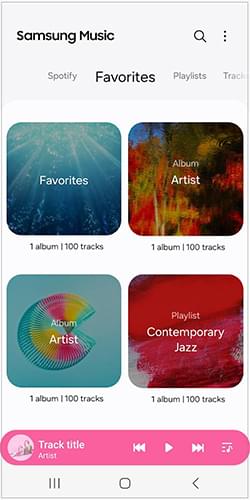
Samsung Smart Switch — это в первую очередь инструмент для переноса данных, призванный помочь пользователям переходить с одного устройства на другое. Однако он также служит полезным инструментом управления музыкой, что делает его отличным выбором для пользователей, желающих перенести свою музыкальную библиотеку с одного устройства Samsung на другое или с другой платформы.

YouTube Music — это музыкальный стриминговый сервис Google, предлагающий обширную библиотеку песен, альбомов и плейлистов. Он предоставляет как бесплатные, так и платные опции для пользователей, желающих транслировать и управлять музыкой. Если вам нравится стримить и открывать для себя новую музыку, YouTube Music может стать отличным выбором для управления музыкой на устройствах Samsung.
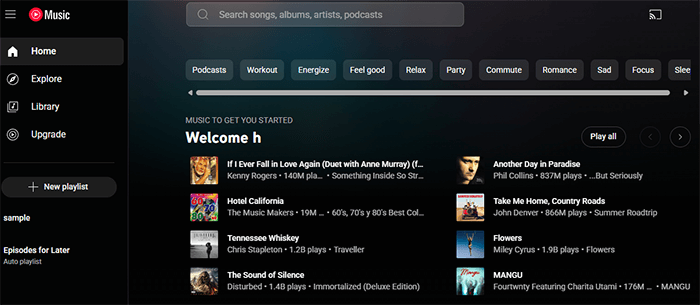
doubleTwist — кроссплатформенный музыкальный менеджер и проигрыватель, который отлично работает с устройствами Android . Это отличная альтернатива для пользователей, которые хотят управлять своей музыкальной библиотекой простым, но мощным способом.
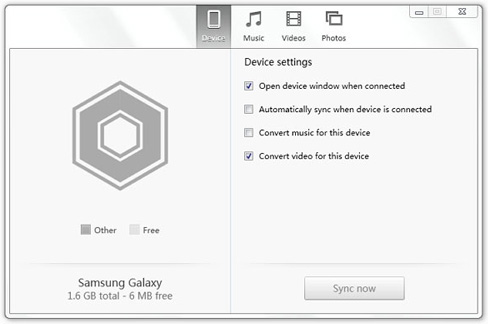
Spotify — один из самых популярных сервисов потоковой передачи музыки в мире, предлагающий огромную музыкальную библиотеку вместе с персонализированными плейлистами и рекомендациями. Он идеально подходит для пользователей, которые предпочитают потоковую музыку, а не управлять локальной библиотекой.
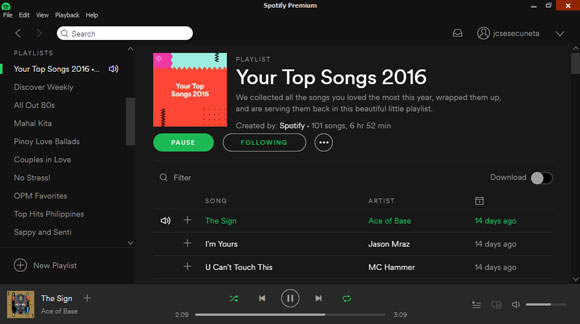
В заключение, лучший музыкальный менеджер Samsung зависит от ваших конкретных потребностей и предпочтений. Coolmuster Android Assistant выделяется как комплексный инструмент для управления и передачи музыки, в то время как Samsung Music идеально подходит для пользователей, которые ищут простой встроенный музыкальный проигрыватель. Samsung Smart Switch идеально подходит для передачи музыки между устройствами, но ему не хватает расширенных функций управления.
Для любителей потоковой передачи YouTube Music и Spotify предлагают обширные музыкальные библиотеки и отличные рекомендации, хотя они больше ориентированы на потоковую передачу, чем на управление локальными музыкальными файлами. Если вы ищете альтернативный музыкальный менеджер с большим контролем над локальной библиотекой, doubleTwist — надежный выбор.
Изучите эти варианты и выберите тот, который лучше всего соответствует вашим потребностям.
Похожие статьи:
Как добавить музыку на телефон Samsung: 5 практичных способов
10 лучших музыкальных менеджеров для Android , которые вы должны знать
5 способов перенести музыку с Samsung на Samsung (просто и быстро)





